„ Photoshop nu a putut să vă completeze solicitarea din cauza unei erori de program.” Acesta este un mesaj de eroare comun care poate apărea atunci când utilizați Photoshop. Există câteva lucruri pe care le puteți face pentru a încerca să remediați această problemă. În primul rând, ar trebui să încercați să reporniți Photoshop. Uneori, Photoshop poate deveni supraîncărcat și repornind programul, puteți șterge eroarea. Dacă repornirea Photoshop nu funcționează, atunci ar trebui să încercați să resetați preferințele. Acest lucru se poate face accesând Editare > Preferințe > General și făcând clic pe butonul Resetare preferințe. Dacă niciuna dintre aceste soluții nu funcționează, atunci este probabil să existe o problemă cu instalarea Photoshop. În acest caz, ar trebui să încercați să dezinstalați și apoi să reinstalați Photoshop.
Photoshop nu a putut finaliza solicitarea dvs. din cauza unei erori de program poate fi cauzată de mai multe lucruri. Este dificil să identificăm cauza erorii, așa că trebuie să parcurgem procesul de depanare pentru a afla ce cauzează această eroare. 
Photoshop nu a putut finaliza solicitarea dvs. din cauza unei erori de program
Există mai multe cazuri în care această eroare va apărea; cu toate acestea, Photoshop va folosi acest mesaj de eroare din mai multe motive. Din acest motiv, este atât de dificil să afli adevărata cauză. De la motive simple, cum ar fi o imagine proastă, până la probleme reale cu sistemul dumneavoastră computerizat. Pot exista momente în care eroarea va apărea numai pentru un anumit fișier imagine, în timp ce altele se încarcă fără incidente. Ori de câte ori ai probleme, cel mai bine este să începi să diagnosticezi cu cele mai simple lucruri. Acest Photoshop nu a putut finaliza solicitarea dvs. din cauza unei erori de program poate apărea atunci când lucrați cu un fișier imagine mare. Motivul poate fi:
stremio live tv
- Dezactivați pornirea rapidă
- Extensie imagine
- Resurse reduse de calculator
- setări Photoshop
- Dezactivați GPU
- Cerințele minime de sistem nu sunt îndeplinite
1] Dezactivați pornirea rapidă
Ori de câte ori apare o eroare cu orice program, repornirea sistemului o poate rezolva uneori. Pot exista probleme cu alte programe care rulează în fundal și sistemul trebuie repornit. Închiderea poate să nu ajute dacă computerul dvs Lansare rapidă inclus. Când Lansare rapidă pornit, computerul va stoca informații în memorie, astfel încât să poată porni mai repede după ce este oprit. Acest lucru face ca problemele să nu fie remediate după ce computerul este oprit. Cel mai bun mod de a remedia aceste probleme este să efectuați o repornire, care va curăța memoria RAM.
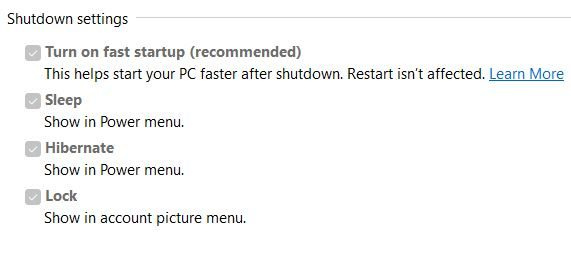
Dacă doriți să închideți și să ștergeți memoria, țineți apăsat Schimb apoi apăsați Defecțiune sau dezactivați Lansare rapidă în setările de putere.

Când dezactivați pornirea rapidă, este posibil să observați că este gri, priviți-l și veți vedea Modificați setările care sunt momentan indisponibile . Faceți clic pe cuvinte și veți vedea că opțiunile devin interactive. Apoi puteți debifa „Activați pornirea rapidă” și apoi mergeți în partea de jos a ferestrei la Salvează modificările .
2] Schimbați extensia fișierului imagine
Ori de câte ori primiți un mesaj de eroare în timp ce încercați să deschideți un anumit fișier imagine în timp ce altele funcționează, poate însemna că extensia imaginii poate fi necesară modificată. Puteți schimba extensia fișierului în .jpeg sau .png și asta ar putea rezolva problema. Puteți încerca să vedeți dacă imaginea se va deschide într-un alt program; dacă se deschide, îl puteți salva și încerca din nou Photoshop.
Puteți modifica extensia fișierului din folderul cu fișiere, dar trebuie să activați opțiunea Windows pentru a afișa extensiile de fișiere. 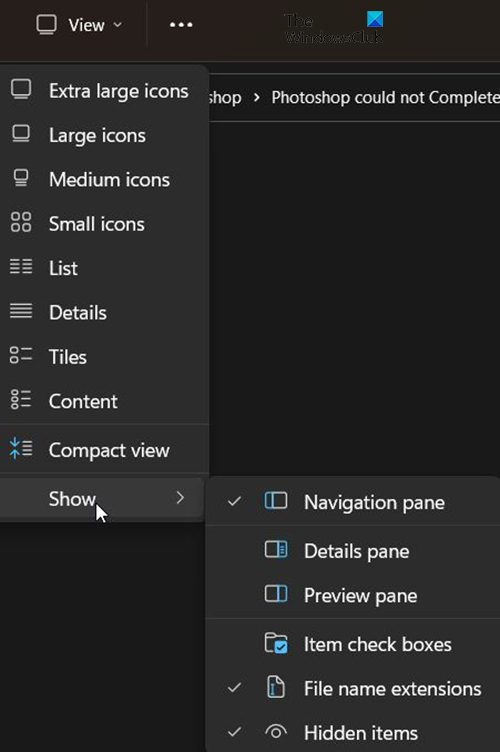
Pentru a afișa extensia numelui de fișier, navigați în partea de sus a folderului deschis și faceți clic Drăguț , apoi din meniul derulant navigați la Spectacol apoi verifica Extensie de nume de fișier . Veți observa că fișierele își vor afișa acum extensiile, cum ar fi .jpg sau .exe etc., puteți edita aceste extensii.
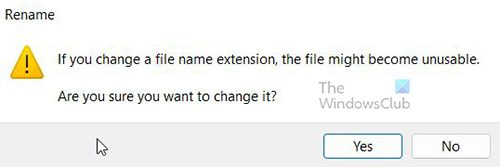
Cu toate acestea, va trebui să confirmați modificarea. Schimbarea extensiei de fișier poate cauza probleme cu fișierele, așa că faceți-o numai atunci când este necesar.
freeemailfinder
3] Resurse computerizate reduse
Photoshop și alte programe de grafică necesită resurse intensive; consumă o mulțime de resurse de sistem. Computerul dumneavoastră poate îndeplini cerințele minime de sistem; cu toate acestea, este posibil să aveți multe programe deschise. Photoshop nu a putut finaliza solicitarea dvs. din cauza unei erori de program , care apare uneori când lucrați cu o imagine. Acest lucru se poate datora faptului că imaginea este destul de mare, iar resursele de sistem se epuizează din cauza altor programe deschise. Înainte să apară mesajul de eroare, este posibil să observați că ventilatorul sistemului funcționează mai mult și mai greu decât de obicei. Acest lucru poate indica faptul că computerul utilizează o mulțime de resurse. Acesta este, de asemenea, un indiciu că sistemul dumneavoastră de răcire este inadecvat. Calculatoarele vor încetini dacă există o cerere mare pentru resurse care produc mai multă căldură, dar sistemul de răcire nu poate ține pasul.
Photoshop necesită suficientă memorie RAM pentru a rula corect. Când nu există suficientă memorie RAM, acesta va folosi spațiul liber de pe unitățile disponibile pentru a fi folosit ca unitate scratch și va salva datele pe acesta. Când spațiul pe disc este redus, Photoshop poate să înghețe, să nu mai răspundă sau să vă trimită un mesaj de eroare.
Dacă discul scratch este plin, puteți accesa setările de performanță ale Photoshop pentru a seta un alt disc rapid cu mai mult spațiu liber ca disc scratch folosind butoanele săgeată.
4] Resetați Preferințele Photoshop
Uneori, când Photoshop afișează erori, poate fi rezultatul unei probleme cu setările. Fișierul de setări poate fi corupt sau poate exista un conflict. Resetarea din fabrică poate rezolva această problemă, așa că merită încercat. 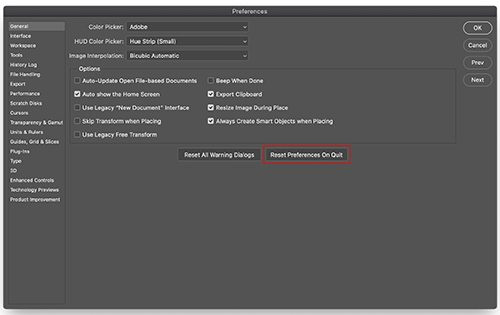
În versiunile ulterioare de Photoshop, vă puteți reseta setările folosind butonul Resetați preferințele la ieșire butonul chiar în fereastra de setări.
Puteți reseta manual setările ștergând folderul cu setări. Această metodă asigură că toate setările și orice presetări ale utilizatorului care ar putea cauza probleme nu sunt încărcate. Pentru a încerca această metodă, închideți Photoshop și apoi navigați la folderul de setări.
Acestea sunt situate la:
АЕ6769551F154C0CEC0AA9FAED874F862F2EB06DDacă nu puteți vedea fișierele, acestea pot fi ascunse, așa că poate fi necesar să vizualizați fișierele ascunse.
Sterge tot Setări Adobe Photoshop [Versiune] folder într-un loc sigur pentru a face copii de rezervă ale setărilor. Deschideți Photoshop și noi fișiere de setări vor fi create în locația originală.
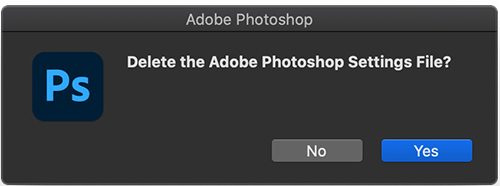
De asemenea, puteți reseta preferințele utilizând comanda rapidă de la tastatură când reporniți Photoshop. Pentru a reseta Preferințele Photoshop utilizând tastatura, ieșiți din Photoshop și țineți apăsat Ctrl + Alt + Shift tasta și porniți Photoshop. Clic da într-un dialog care întreabă, „Ștergeți fișierul de preferințe Adobe Photoshop?”
volumul filei cromate
Asigurați-vă că ați făcut o copie de rezervă a setărilor înainte de a le reseta.
5] Dezactivează GPU
Dezactivarea GPU-ului poate face ca Photoshop să ruleze puțin mai lent pe măsură ce dezactivați accelerarea hardware. Cu toate acestea, poate ajuta la remediere Photoshop nu a putut finaliza solicitarea dvs. din cauza unei erori de software .
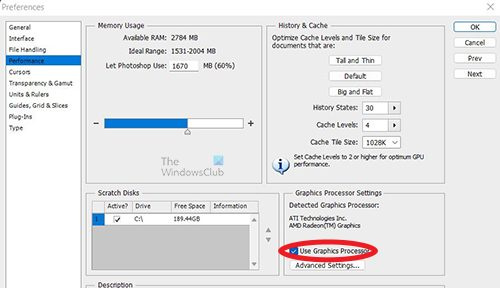
Accesați Photoshop Setări > Performanţă și debifați Utilizați GPU și reporniți Photoshop.
6] Cerințele minime de sistem nu sunt îndeplinite
Această eroare poate apărea dacă sistemul dumneavoastră nu îndeplinește cerințele minime pentru a rula Photoshop. Verifica adobe.com pentru a vedea cerințele de sistem Photoshop și pentru a le compara cu specificațiile sistemului dvs. Acolo veți găsi cerințele de sistem pentru Photoshop. Comparați aceste cerințe de sistem cu specificațiile computerului dvs. Puteți căuta informațiile despre sistem pe computer pentru a vedea rezumatul sistemului.
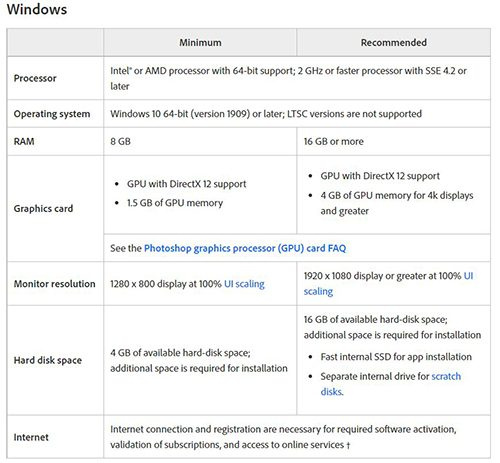

Acestea sunt cerințele de sistem pentru Photoshop
Citit: Illustrator vs Photoshop - când să folosiți fiecare?
Cum să remediați solicitarea dvs. a eșuat din cauza unei erori de programare în Photoshop?
Puteți remedia această eroare urmând acești pași. Amintiți-vă, ori de câte ori aveți erori, încercați mai întâi să începeți cu cea mai simplă remediere.
- Computerul trebuie repornit – Repornirea computerului poate rezolva această eroare. Salvați tot ce puteți, apoi reporniți computerul și încercați din nou. Dacă acest lucru nu ajută, încercați un alt pas.
- Extensie imagine - Este posibil să existe o problemă cu extensia de imagine, așa că poate fi necesar să o schimbați. Activați vizualizarea extensiilor în Windows, apoi navigați la fișier, faceți clic pe el și schimbați extensia. Veți primi un mesaj de avertizare. Faceți clic pe OK pentru a confirma și acest lucru va schimba extensia imaginii. Dacă acest lucru nu ajută, treceți la pasul următor.
- Resurse reduse de calculator - Această eroare poate apărea dacă computerul rămâne fără resurse, este posibil să aveți prea multe lucruri deschise. Închideți unele programe deschise, mai ales dacă aveți două editoare grafice deschise. Salvați și închideți cât mai mult software deschis și asta vă poate fi de mare ajutor.
- setări Photoshop - Resetarea Preferințelor Photoshop poate ajuta la remedierea acestei erori. Faceți o copie de rezervă a setărilor într-un loc sigur, apoi resetați setările și reporniți.
- Dezactivați GPU – Dezactivarea GPU-ului poate ajuta la remedierea acestei erori. Dezactivarea GPU-ului dezactivează accelerarea hardware, dar uneori aceasta remediază eroarea.
- Cerințele minime de sistem nu sunt îndeplinite – Această eroare poate fi cauzată de nerespectarea cerințelor de bază de sistem pentru Photoshop. Cerințele de sistem pentru Photoshop trebuie îndeplinite și de preferință depășite pentru a evita erorile în timpul utilizării Photoshop. Photoshop este un program care consumă foarte multe resurse și va afișa erori în special atunci când lucrați cu fișiere mari. Asigurați-vă că sistemul dvs. îndeplinește sau depășește cerințele minime pentru Photoshop. Pentru un laptop, poate fi necesar să adăugați mai multă RAM dacă nu există suficientă RAM pentru a îndeplini cerințele de sistem. Cu toate acestea, cea mai bună modalitate ar fi să cumpărați un computer cu specificațiile necesare pentru Photoshop.
Cum să remediați Nu se poate deschide din cauza unei erori Photoshop?
- Actualizați Photoshop - Asigurați-vă că Photoshop are instalate cele mai recente remedieri de erori.
- Verificați cerințele de sistem - Asigurați-vă că sistemul dvs. îndeplinește cerințele minime pentru Photoshop pentru cea mai recentă versiune.
Dacă hardware-ul dvs. grafic nu este acceptat, poate fi necesar să faceți upgrade la un hardware grafic mai modern. - Dezactivați generatorul - mergeți la setări Apoi Pluginuri Apoi Debifați Activare generator (versiuni mai noi de Photoshop),
- Reinstalați driverul grafic – Accesați site-ul web al producătorului plăcii grafice și verificați dacă există actualizări. Actualizați driverul pentru placa dvs. video.
- Restaurează valorile implicite Photoshop - Restaurați setările implicite Photoshop cu Resetați preferințele la ieșire butonul din fereastra Preferințe (versiunea mai nouă de Photoshop). Puteți reseta setările ștergându-le din folder, reporniți Photoshop și Photoshop va scrie noile setări. De asemenea, puteți reseta preferințele închizând Photoshop, apoi repornind Photoshop și țineți apăsat Ctrl + Alt + Shift apoi faceți clic pe pictograma Photoshop pentru a lansa Photoshop. Vi se va solicita să confirmați ștergerea Preferințelor Photoshop, faceți clic pe OK.
- Dezactivați accelerarea GPU - Dezactivarea GPU-ului poate face ca Photoshop să ruleze puțin mai lent pe măsură ce dezactivați accelerarea hardware. Cu toate acestea, acest lucru poate ajuta la remedierea erorii. Accesați Photoshop Setări > Performanţă și debifați Utilizați GPU și reporniți Photoshop. Dacă acest pas vă ajută, efectuați o depanare suplimentară a GPU-ului.
- Reveniți la o versiune anterioară de Photoshop - Dacă niciuna dintre sugestiile de mai sus nu vă ajută, faceți o copie de rezervă a folderului Preferințe/Preferințe și apoi reveniți la o versiune anterioară de Photoshop.
Cum se remediază: Solicitarea a eșuat din cauza sfârșitului neașteptat al fișierului?
Această eroare poate fi cauzată de o problemă de conexiune, conexiunea la internet poate fi instabilă și poate cauza erori în fișierul descărcat. Ar putea fi, de asemenea, o problemă cu browserul dvs. atunci când ați descărcat fișierul. Aceasta poate fi o eroare cauzată de o modificare a extensiei de fișier din cauza unei erori de sistem sau software. Puteți evita această conexiune utilizând o conexiune de încredere la internet sau o conexiune prin cablu.
verificarea stării de sănătate a hard diskului
- Această eroare poate fi cauzată de utilizarea versiunilor incompatibile de Photoshop. Este posibil să fi folosit o versiune pentru a crea fișierul și ați încercat să utilizați o versiune diferită pentru a-l deschide, acest lucru poate cauza o eroare.
- Această eroare poate fi cauzată și de închiderea neașteptată a Photoshop înainte de a salva corect, de o blocare a sistemului computerului sau de o defecțiune a programului. Acest lucru poate deteriora fișierul și eroarea poate apărea atunci când încercați să accesați fișierul.
- Eroarea poate fi cauzată de spațiul insuficient pe disc, iar Photoshop nu are suficient spațiu pentru a plasa fișierul PSD.
- Eroarea poate fi remediată în funcție de ce a cauzat-o. Dacă este o problemă de conexiune la internet, va trebui să rezolvați problema și apoi să descărcați fișierul.
- Dacă acest lucru este cauzat de versiuni incompatibile de Photoshop, va trebui să utilizați aceeași versiune de Photoshop care a fost folosită pentru a crea fișierul pentru a-l deschide.
- Dacă eroarea este cauzată de închiderea neașteptată a unui program sau de o blocare a sistemului, poate fi necesar să refaceți fișierul.
- Dacă eroarea este cauzată de spațiul insuficient pe disc, poate fi necesar să măriți spațiul pe disc sau să măriți dimensiunea partiției de disc.
Nu s-a putut salva ca PDF din cauza unei erori Photoshop
Eroarea „Nu s-a putut salva ca PDF din cauza unei erori software în Photoshop” poate fi rezolvată prin oricare dintre următoarele metode.
- Asigurați-vă că Photoshop este la zi cu toate remedierea erorilor. De asemenea, vizitați site-ul web Adobe pentru a vedea dacă există remedieri cunoscute pentru această eroare.
- De asemenea, puteți încerca să ascundeți toate straturile și apoi să salvați. Puteți ascunde cu ușurință toate straturile făcând clic și trăgând în jos pictogramele de vizibilitate. aceasta va dezactiva vizibilitatea pentru toate straturile.
- De asemenea, puteți încerca să reveniți la o versiune anterioară de Photoshop. Încercați să vă amintiți dacă eroarea a apărut după ce ați actualizat Photoshop. Dacă da, sau dacă nu vă amintiți, reveniți la o versiune anterioară de Photoshop. Asigurați-vă că faceți copii de rezervă ale setărilor Photoshop într-un loc sigur înainte de a reveni la o versiune anterioară de Photoshop.
Cum pot cerințele de sistem neîndeplinite să facă ca Photoshop să nu poată finaliza solicitarea dvs. din cauza unei erori software?
Photoshop nu a putut finaliza solicitarea dvs. din cauza unei erori de software poate fi cauzată de cererea mare pentru Photoshop pe un sistem care nu îndeplinește cerințele minime. Photoshop necesită o placă grafică bună, dacă acest lucru nu se face, sistemul va încetini, va îngheța sau va afișa o eroare. Același lucru se poate întâmpla dacă celelalte cerințe nu sunt îndeplinite.
Cum poate ajuta schimbarea extensiei de fișier?
Dacă toate celelalte fișiere imagine pe care le utilizați se încarcă fără probleme, încercați să schimbați extensia fișierului imagine problematic în .jpeg sau .png. Aceste formate sunt utilizate pe scară largă și, de obicei, imaginile sunt salvate în acest format. Modificarea extensiei poate ajuta fișierul să se încarce. Dacă schimbarea extensiei nu ajută, imaginea poate fi coruptă și inutilizabilă.















